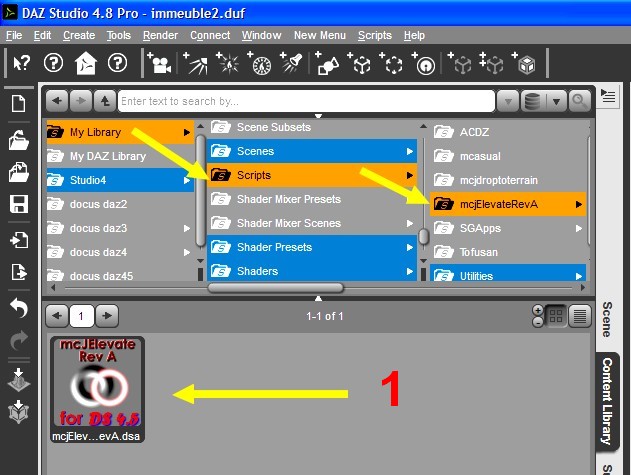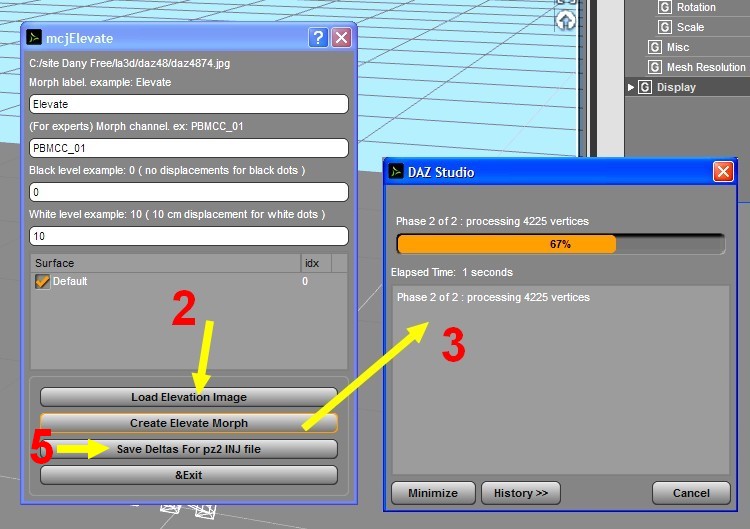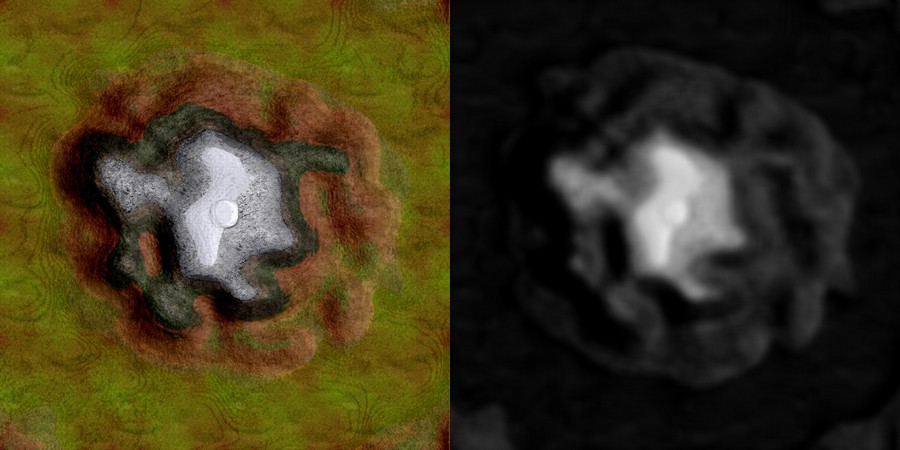- Ressources exploitées pour créer des Terrains...
- autre possibilité, le script mcjElevate https://sites.google.com/site/mcasualsdazscripts/mcjelevate-reva
- pour télécharger le zip, ne pas cliquer sur mcjElevateRevA.zip, mais sur la petite flèche descendante, située tout à fait en bas, à droite de la page
- fichier d'aide joint au fichier téléchargé
- préparer vos
images comme indiqué dans le tutoriel sur City Mapper - si vous voulez
créer des immeubles, mais résultat moins bon qu'avec
Displacement -
ou n'importe quelle image allant du blanc au noir en passant par des niveaux de gris - exemple cette image proposée par l'auteur du script -
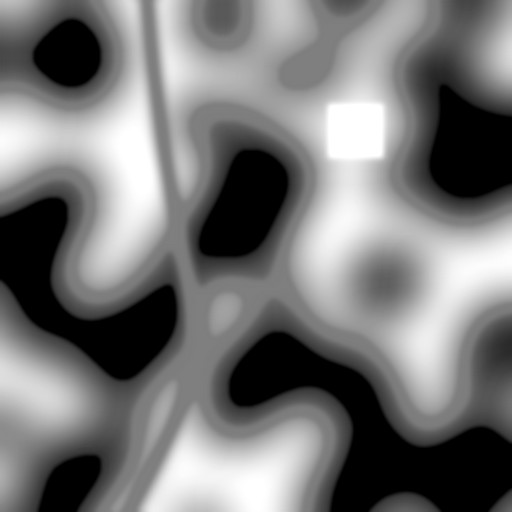 |
- avec le
paramètre Displacement le résultat n'est
visible qu'après un Rendu / 3Delight,
comme pour Bump -
l'avantage du Morph créé avec ce script, est qu'on voit le résultat sans effectuer un Rendu
ce script est une forme de Displacement, sans image, programmé
- dans une
nouvelle scène, créer un Plane
- nombre de divisions > 1,
sinon, aucun effet -, le sélectionner
1 double_clic sur la vignette mcjElevateDS45RevA - du téléchargement, je n'ai gardé que pour DAZ 4.6 -
2 une boîte de dialogue apparaît, cliquer sur Load Elevation Image pour télécharger l'image que vous avez créée
3 puis sur Create Elevate Morph, (ce qui est l'équivalent de Displacement), Exit - sauvegarde possible 5 -
4 dans Parameters, on voit Morphs > Elevate qu'on peut faire varier en bougeant le curseur
remarque, on peut augmenter la valeur de White Level - 10 par défaut -
pour qu'une partie du terrain donne l'impression d'être au-dessous du niveau de la mer, il faudra que le noir de l'image soit vraiment noir (0,0,0)
|
|
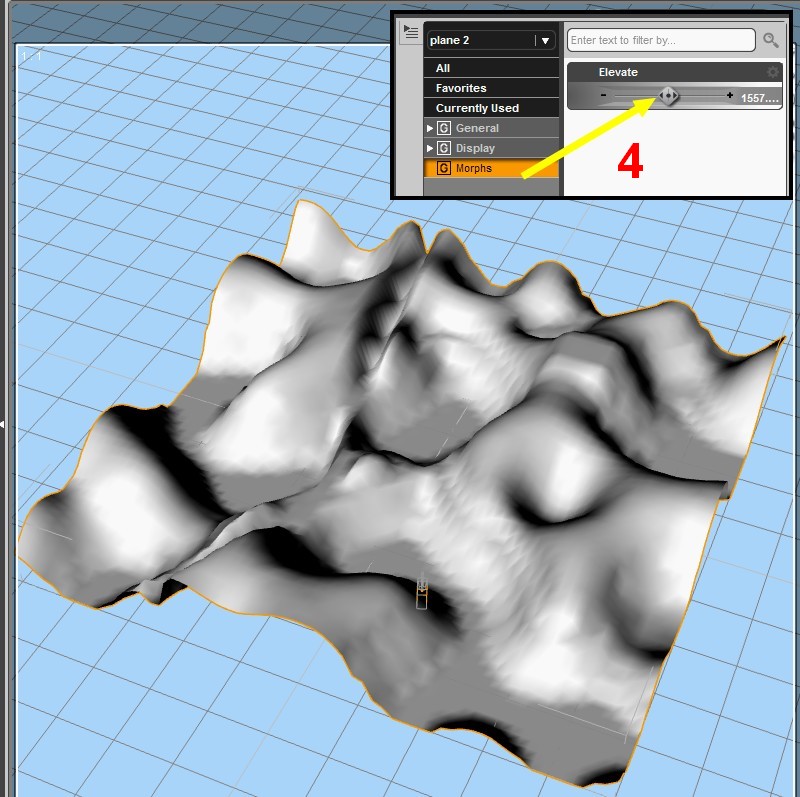 |
- dans cet exemple, j'ai repris la texture utilisée pour Mountain dans Créer des terrains avec T2 Texture Creation - pour Diffuse Color -
- je l'ai ensuite transformée en niveaux de gris, et, contrairement aux immeubles, "floutée" le plus possible, pour que la montagne ait les sommets arrondis et non des pics
|
|
- 5 à cette étape - Create
Elevate Morph, avant de quitter -
Exit -,
la sauvegarde crée un PZ2
- fichier d'injection simple -
par exemple cette montagne
remarque, il faudra créer autant de vignettes que de PZ2 - DAZ ne les créant pas, seulement visibles par défaut dans DAZ -
les PZ2 et leurs vignettes doivent être déposés, par exemple, dans ...\My Library\Runtime\libraries\Pose\User\...
- pour l'utiliser, quand vous avez créé un Morph, mais qui ne vous convient pas, le Plane sélectionné - pour le changer, appliquer le PZ2 > nouveau Morph
 condition, ça ne fonctionne
que sur un objet de la même catégorie, ici, un Plane
- échec avec les autres primitives ou
autres objets -, à vérifier cependant
condition, ça ne fonctionne
que sur un objet de la même catégorie, ici, un Plane
- échec avec les autres primitives ou
autres objets -, à vérifier cependant
|
 |
1er morph |
 |
- pour finir, vous pouvez ajouter ce script à votre liste de scripts personnels
 |

(Enregistrer cette page par "Fichier / Enregistrer sous..." pour utiliser ce tutoriel même déconnecté !)